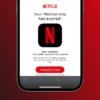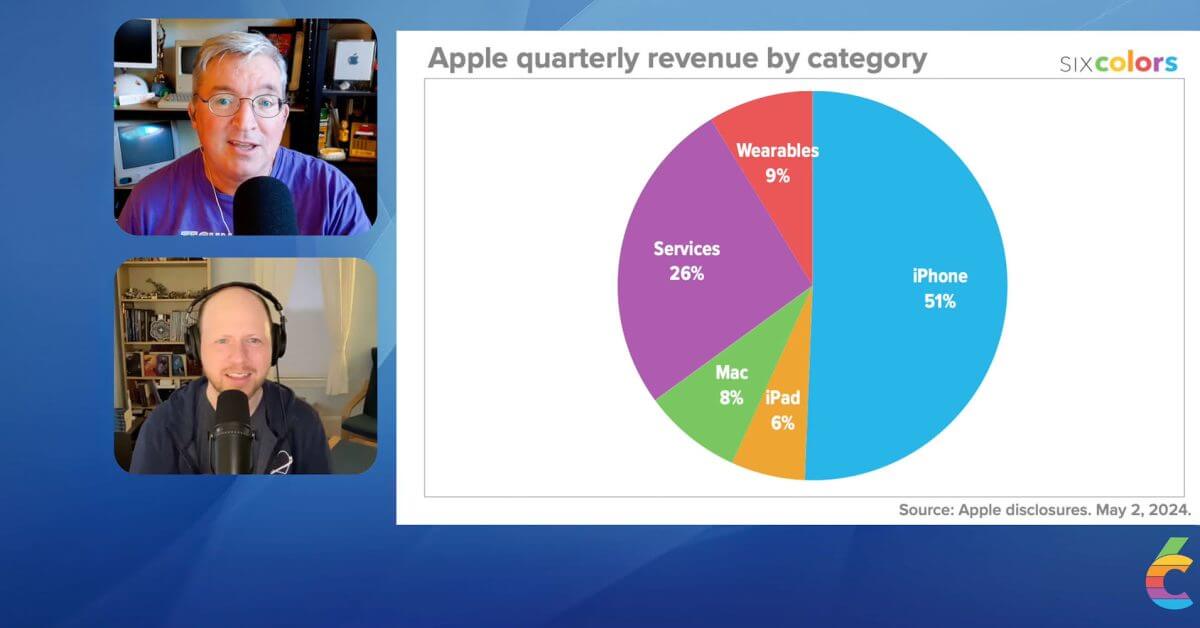Новая облачная компьютерная система Microsoft под названием Windows 365 официально запущена для всех подходящих предприятий и предприятий. Хотя он пока недоступен для потребителей, мы надеемся увидеть его в будущем. Тем временем я смог опробовать Windows 365 на своем iPad Pro. Вот каков был мой опыт.
Начиная
Использовать Windows 365 невероятно просто. Прежде всего, вам потребуется соответствующая корпоративная или корпоративная учетная запись Microsoft с администратором. После того, как они предоставят вам облачный компьютер, вы можете перейти на сайт windows365.microsoft.com и войти в свою учетную запись. Оттуда вы должны позволить своему облачному ПК настроить себя перед его запуском. Но как только он будет готов к работе, вы можете легко щелкнуть выбранный облачный компьютер, чтобы запустить Windows.


Раньше мы ожидали, что Windows 365 будет доступна только через веб-браузер. Я впервые попробовал Windows 365 через Safari в iPadOS 15. Честно говоря, это был не лучший опыт. Но затем я заметил обращение Microsoft к приложению «Удаленный рабочий стол». Я прилетел в App Store, загрузил приложение, ввел свои учетные данные и бум — у меня была гладкая виртуальная установка Windows, запущенная в родном приложении на моем iPad из App Store. Да, вы правильно прочитали.
Apple стала печально известной своим отказом от приложений для потоковой передачи игр в App Store. Он даже заблокировал Microsoft от поставки облачного приложения Xbox. Так почему Apple разрешает приложение, которое позволяет транслировать всю операционную систему в магазин? Вы даже можете запускать потоковые игры Xbox через виртуальный компьютер с Windows 365 на iPad. И хотя удаленный рабочий стол обычно используется для удаленного доступа к физическому ПК, это совершенно другая игра. Пользователь может настроить виртуальный компьютер через браузер, а затем загрузить приложение, которое плавно передает поток данных Windows от Apple.
Представление
Windows 10 не требует большой мощности для бесперебойной работы, поэтому запуск ее через Интернет не должен быть большой проблемой. Виртуальные ПК в Windows 365 можно настроить с различным объемом оперативной памяти, хранилища и т. Д. Я тестировал Windows 365 в самой низкой конфигурации.
На моем облачном ПК было 4 ГБ ОЗУ, 128 ГБ памяти и 2 виртуальных ЦП. Все прошло нормально. Его можно было использовать, но время от времени возникало заикание. Я не уверен, связано ли это с пропускной способностью моей сети или характеристиками облачного ПК. Несмотря на периодические замедления, приложения работали именно так, как вы от них ожидали. Веб-браузер Microsoft Edge быстро загружал сайты и был полностью функциональным.


Такие приложения, как аксессуары Windows, работали безупречно. Microsoft Paint, Windows Media Player и Блокнот работали, как ожидалось. Перемещение окон было плавным и не слишком привередливым. Некоторые действия с отшлифованной анимацией были немного медленнее, например, открытие меню «Пуск» Windows 10.
Приложения
Получить сторонние приложения в Windows 365 действительно легко. Вы, конечно, можете загрузить любое традиционное приложение Windows из Интернета, но также есть Microsoft Store. Большинство базовых приложений, которые вам понадобятся, уже есть, и их магазин только растет, поскольку в Windows 11 вводятся менее строгие правила Microsoft.


Вы даже можете загрузить iTunes для Windows и запустить его на iPadOS через Windows 365. Такие приложения, как Spotify, Netflix, Pinterest, Affinity Photo и другие, уже есть в Microsoft Store. Облачные ПК с Windows 365 поставляются с приложениями Microsoft Office и Xbox из коробки, поэтому вам не нужно загружать их отдельно.
Опыт
Опытные пользователи iPad искали способ запустить на своих устройствах традиционную оконную среду рабочего стола с файловой системой. Опытные пользователи в прошлом находили разные способы сделать это. Совсем недавно пользователи нашли способ запускать Windows 3.1 на iPad через приложение под названием iDOS. В прошлом были и другие попытки, например, раннее приложение для iPad под названием OnLive, которое транслировало копию Windows 7 на ваш iPad. Но это первый раз, когда разработчик операционной системы сделал свой продукт напрямую доступным для пользователей iPad, помимо других платформ.


Я волновался, что опыт будет дряблым, но приложение Remote Desktop сделало работу относительно гладкой и безболезненной. Лучшая часть? Курсор трекпада iPad превращается из круга в традиционную белую стрелку при использовании Windows 365 в приложении. Microsoft также предоставляет несколько быстрых клавиш для увеличения и отображения виртуальной клавиатуры iPad в верхней части экрана.
Облачный ПК также сохраняет свое состояние, поэтому вы можете одновременно работать с другими родными приложениями iPad одновременно с Windows 365. Вы можете разместить приложение «Удаленный рабочий стол» в доке, чтобы быстро перейти к Windows, если хотите.

Заключение + Цены
Короче говоря, Windows 365 может стать началом чего-то очень большого. Я знаю, что некоторые опасаются компьютеров, которыми они на самом деле не владеют, но возможность транслировать всю операционную систему через Интернет с любого устройства огромна. Я думаю, что у него еще есть пути, несмотря на то, что его можно полностью использовать, если вам нужно запустить программу Windows на iPad.
Windows 365 стоит от 31,00 долл. В месяц для одного пользователя в базовой конфигурации (есть и менее дорогие альтернативные варианты). Однако есть более дорогие подписки с более мощными облачными ПК, которые имеют больше оперативной памяти и лучшие процессоры. Все бизнес-уровни Windows 365 допускают до 300 пользователей, а корпоративные уровни допускают неограниченное количество пользователей.